Se você quiser criar uma tipografia incrível para o seu vídeo em muito pouco tempo, você tem que optar por predefinições de texto. Quando se trata de predefinições de texto, não há melhor editor de vídeo do que o After Effects. Você pode aplicar predefinições de texto à sua camada de texto no After Effects instantaneamente e obter os efeitos de texto presentes nessas predefinições de texto. As predefinições de texto do After Effects não contêm apenas os populares efeitos de texto estático, mas também a animação para suas camadas de texto.
O After Effects vem com certos efeitos de texto pré-carregados, mas você sempre pode importar predefinições de texto após efeitos gratuitos e pagos. Vamos listar as 10 melhores predefinições de texto para o After Effects que podem destacar seus textos e títulos. Além disso, ilustraremos como criar predefinições de texto no After Effects. Além disso, vamos indicar uma maneira alternativa de criar efeitos de texto para o seu vídeo em passos simples.
Neste artigo
- Efeitos de Texto com Glitch
- Predefinição de Aniimação de Texto Motion Type
- Predefinição de Efeito Typominal Typewriter
- Predefinição Tapered Stroke
- Predefinição de Texto de Stranger Things
- Predefinição de Estilos de Texto
- Pacote de Animação de Texto
- Animação de Texto Kinetic
- 30 Animação de Texto Universal
- Animação de Texto Lower Third
Parte 1. As 10 Melhores Predefinições de Texto Para o After Effects
Existem predefinições de texto ilimitadas disponíveis no After Effects e, para um iniciante, pode ser bastante demorado passar por todas elas e ficar confuso sobre qual escolher. Para facilitar as coisas para iniciantes, estamos listando as 10 melhores predefinições de texto do After Effects gratuitas e pagas pela seleção instantânea de seus projetos de vídeo.
1. Efeitos de Texto com Glitch
Os efeitos de texto com falhas são extremamente comuns nos vídeos de hoje, pois chamam instantaneamente a atenção dos espectadores e oferecem uma sensação retrô. Neste texto apresenta, você obtém 30 animações de efeito de texto de falha diferentes que você pode usar para títulos, bem como textos no corpo. Você pode escolher entre 32 mapas de falhas para efeitos de texto criativos e refrescantes para seus vídeos.
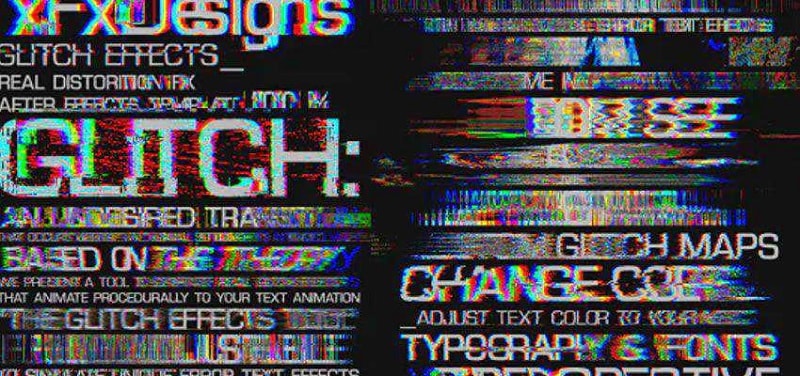
2. Predefinição de Animação de Texto Motion Type
Você deve ter efeitos de texto de movimento simples, mas eficazes, em seu vídeo para que certos textos e títulos possam transmitir a mensagem claramente aos espectadores. Neste pacote, você obtém efeitos de texto de movimento incríveis com e sem quadros-chave. Além disso, você obtém vários parâmetros úteis, como espelho in-out, entrada e saída inversa e overshoot que você pode ajustar para obter as animações de texto desejadas.

3. Predefinição de Efeito Typominal Typewriter
Existem dois arquivos FFX no pacote que permitem obter um efeito de texto retrô, juntamente com a popular animação da máquina de escrever. Importe os arquivos e solte o efeito em seu texto e você pode ajustar vários parâmetros para criar efeitos de texto incríveis. O efeito retrô é muito semelhante a assistir algo em monitores antigos com resolução muito baixa.
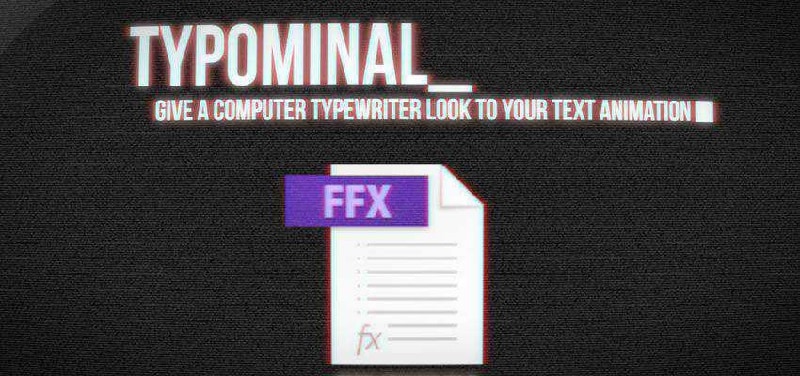
4. Predefinição Tapered Stroke
Se o recurso de traçado regular não for suficiente, você tem uma predefinição de traçado cônico que pode aplicar ao texto do vídeo e controlar vários parâmetros. Você pode criar textos de traços arredondados finos e grossos que são agradáveis aos olhos humanos. Você pode personalizar as configurações e parâmetros como nunca antes para criar efeitos de texto personalizados.
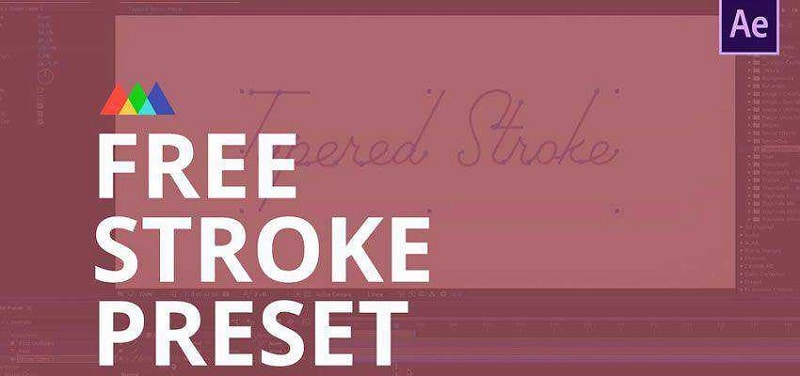
5. Predefinição de Texto de Stranger Things
Esta é uma predefinição de texto simples, mas altamente eficaz, que recebe a atenção séria dos espectadores. Quando você aplica o efeito, o texto fica branco para vermelho com efeito de desvanecimento e os espectadores têm maior probabilidade de ler o texto exibido. Não há quadro-chave, mas você altera a cor, bem como o tempo de desvanecimento.
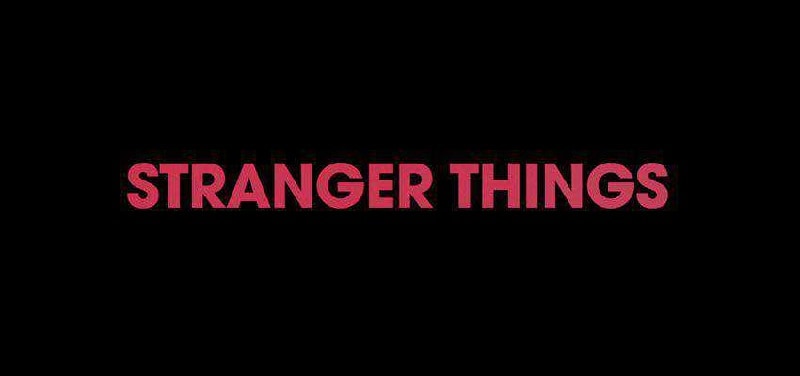
6. Predefinição de Estilos de Texto
Você obtém 16 estilos de texto incríveis que você pode usar em seus textos e títulos para torná-los diferentes e refrescantes. Depois disso, você pode aplicar qualquer animação que desejar para amplificar o apelo visual. Partindo de estilos ardentes e neon a diferentes variações de efeitos 3D, essas predefinições trazem a diversão e os elementos de cor para o seu texto.

7. Pacote de Animação de Texto
Você recebe 80 predefinições de texto neste pacote que você pode personalizar e tornar os textos e títulos em seu projeto de vídeo elegantes. Todas as animações têm qualidade de estúdio e você pode animar seu texto de forma única e aleatória. Começando de animações de texto padrão para algumas animações de texto muito legais e criativas, você obtém tudo em um pacote.
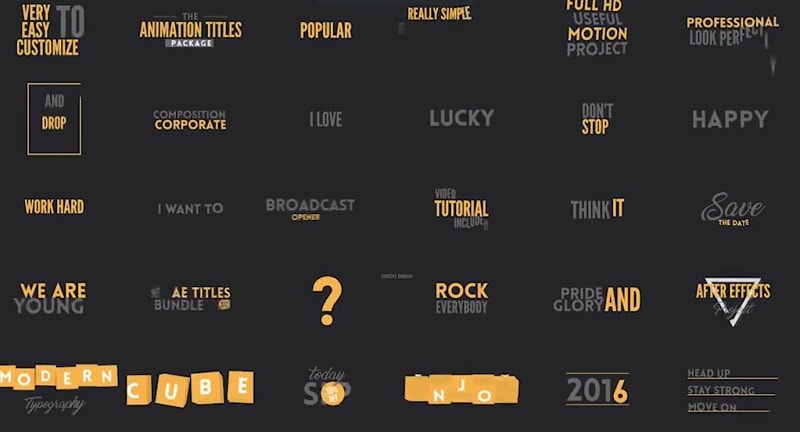
8. Animação de Texto Kinetic
Se você está procurando algumas predefinições de texto otimistas, o pacote de animação de texto cinético é essencial. Existem animações de texto simples, mas impressionantes, disponíveis que podem transmitir a mensagem facilmente. Você obtém resolução Full HD para esses presentes e eles são únicos e criativos que farão com que seu conteúdo de vídeo se destaque facilmente. No total, existem 56 predefinições de design diferentes presentes para personalizar a parte de texto do seu vídeo.
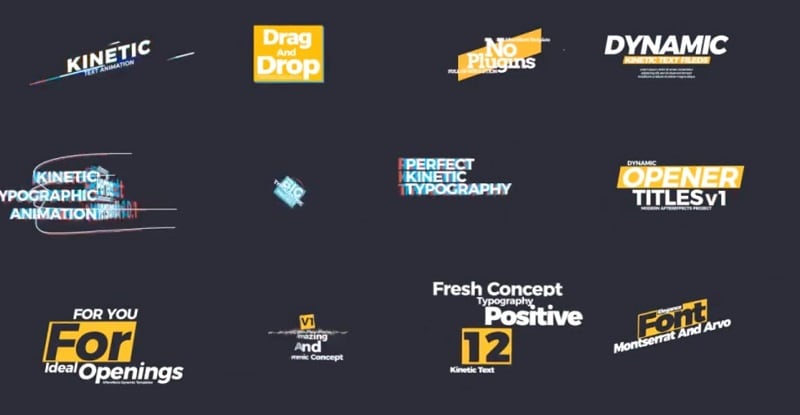
9. 30 Animação de Texto Universal
Se você quiser manter as animações de texto simples, mas quiser que seja diferente das animações de texto usuais, este é o pacote para você. Você obtém 30 predefinições de animação de texto padrão com um elemento geométrico em cada uma delas. Você pode personalizar o tempo, a duração, o tamanho e vários desses parâmetros para ajustá-los perfeitamente ao seu projeto de vídeo.
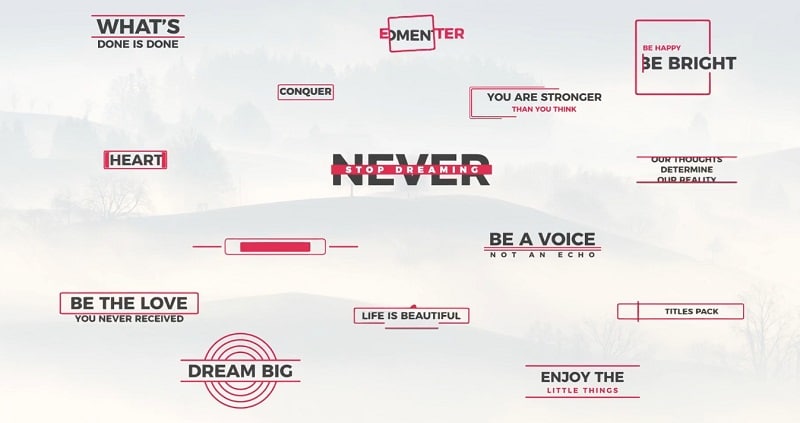
10. Animação de Texto Lower Third
Os terços inferiores são uma parte essencial dos vídeos modernos, onde você está introduzindo conceitos e dando informações. Começando desde as introduções de títulos até a exibição de títulos e citações, você receberá o texto perfeito apresentado neste pacote dinâmico para satisfazer perfeitamente suas necessidades. Você pode personalizar vários parâmetros para obter os efeitos de texto de acordo com seu projeto de vídeo.
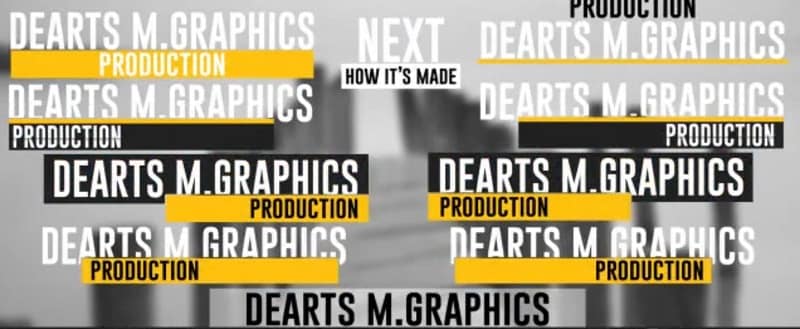
Parte 2. Como Adicionar Predefinições de Texto no After Effects?
Agora que você já sabe sobre as predefinições de texto que deve ter em sua posse, é hora de aprender as etapas para adicionar predefinições de texto no After Effects. A curva de aprendizado do After Effects é íngreme e, portanto, você precisa passar pelo simples minuciosamente e executá-los pacientemente. O After Effects vem com predefinições internas e você pode baixar e importar predefinições de efeito de texto, Aqui estão as etapas para criar expressões de texto After Effects.
Passo 1 No seu projeto do After Effects, vá para o painel Ferramentas e clique em Ferramenta Tipo. Clique no painel Composição e digite o texto desejado. Ajuste os estilos de texto na guia Caracteres.
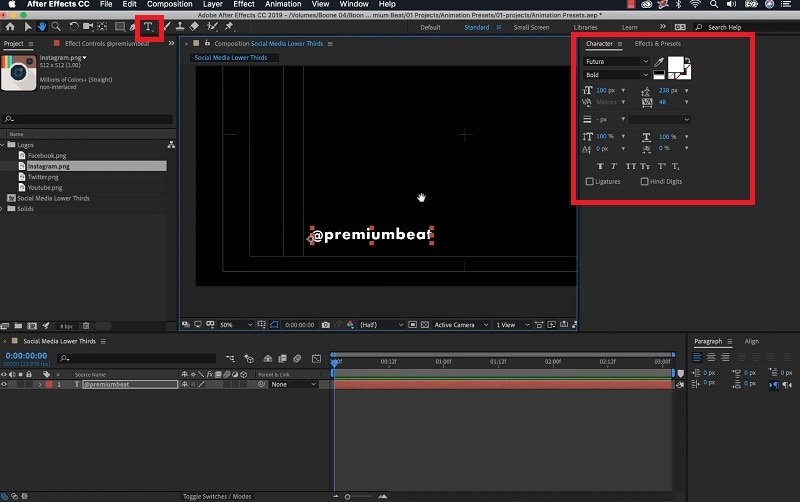
Passo 2 Vá para o painel Efeitos e predefinições e você encontrará todas as predefinições, incluindo as importadas. Procure por qualquer predefinição de efeito de texto desejada e arraste-o e solte-o na camada de texto.
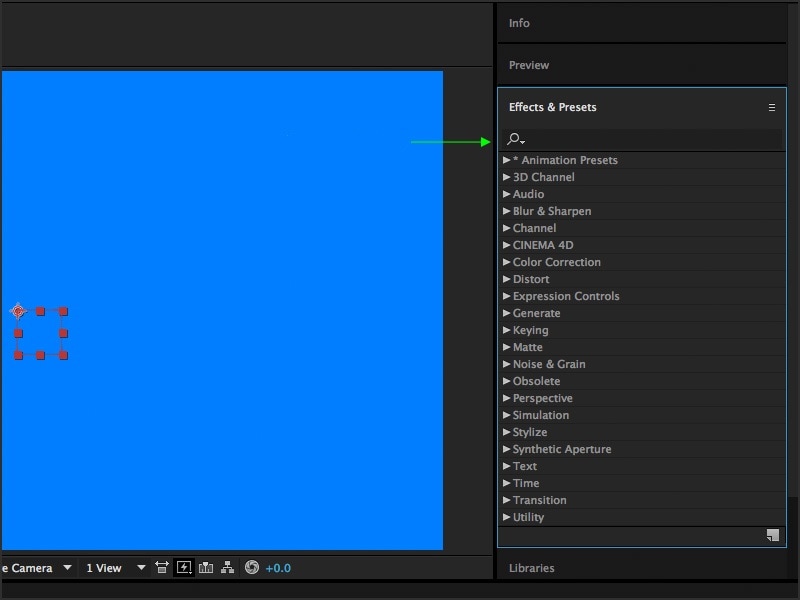
Passo 3 Clique na camada de texto para expandi-la e você verá diferentes parâmetros que você pode ajustar para obter o efeito de texto desejado. Você também pode ajustar quadros-chave sempre que aplicável para ajustar a animação de texto.
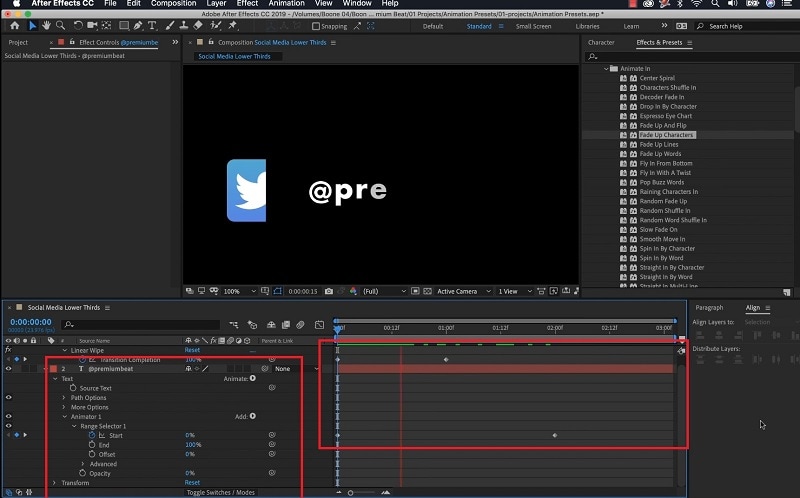
Parte 3. Maneira Alternativa de Criar Efeitos de Texto para Vídeo
É um fato que muitos acham o After Effects difícil de se acostumar, pois a interface do usuário não é tão amigável. Se você está procurando a melhor alternativa ao After Effects, recomendamos o Wondershare Filmora. A interface do usuário é super intuitiva e qualquer pessoa sem experiência prévia pode criar efeitos de texto para qualquer vídeo instantaneamente. Existem diferentes categorias de efeitos de texto e animações disponíveis para satisfazer os requisitos dos criadores de vídeo. Aqui estão as etapas para adicionar predefinições de texto do After Effects e do Premiere Pro usando o Filmora.
Passo 1 Instale o Wondershare Filmora e inicie o aplicativo. Clique na opção Novo Projeto e solte o clipe de vídeo para o plano de fundo dentro da pasta Mídia do Projeto.

Passo 2 Solte o clipe de vídeo na linha do tempo se quiser usá-lo como plano de fundo para o texto. Se você quiser usar qualquer plano de fundo de estoque, vá para Stock Media> Pexels/Pixabay> Video e solte qualquer plano de fundo na linha do tempo.

Passo 3 Vá para Títulos e você verá diferentes categorias de efeitos de texto no painel esquerdo. Procure por qualquer efeito de texto e selecione qualquer modelo desejado. Solte-o na linha do tempo acima da camada de plano de fundo.

Passo 4 Clique duas vezes na camada de texto e edite o texto. Coloque a camada de texto na linha do tempo onde você deseja que o texto apareça. Você também pode alterar os estilos e parâmetros de texto de acordo com suas necessidades.

Conclusão
Se você decidir usar o Adobe After Effects para adicionar efeitos de texto ao seu vídeo, listamos as melhores predefinições de texto que você deve ter em sua posse. Também indicamos como adicionar efeitos de texto ao vídeo no After Effects. Recomendamos o Wondershare Filmora como o melhor editor de vídeo para adicionar diferentes tipos de efeitos de texto e animações ao seu vídeo.



